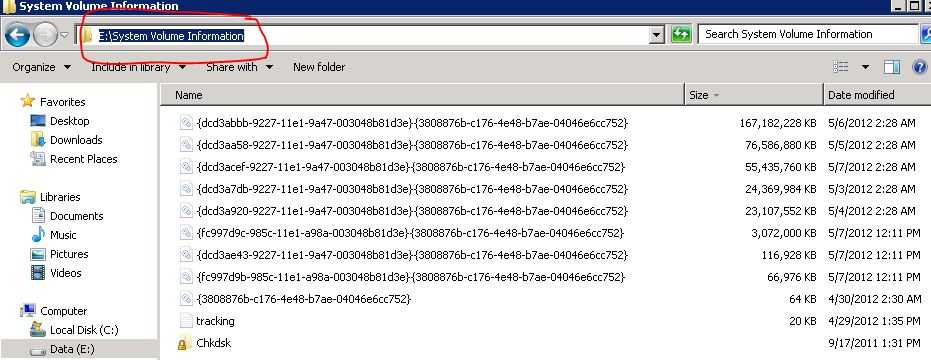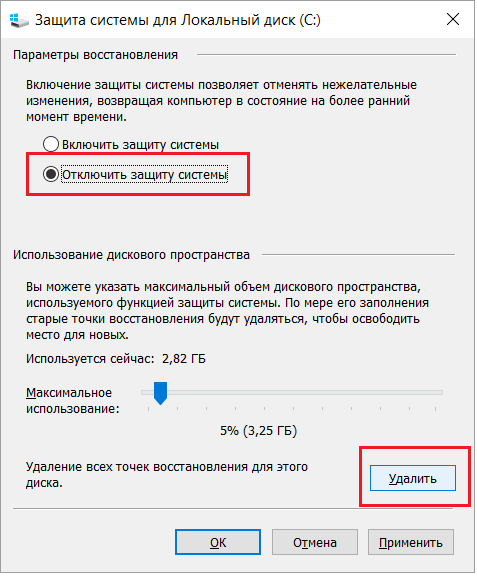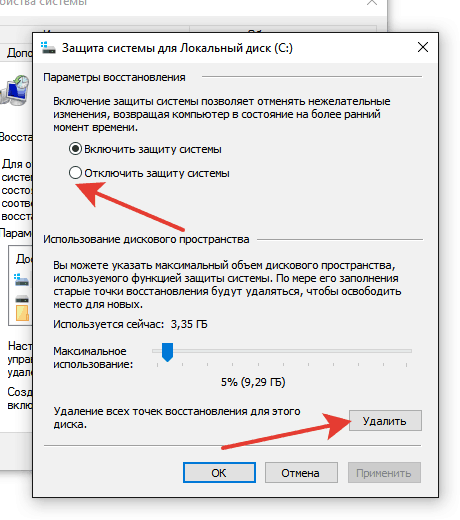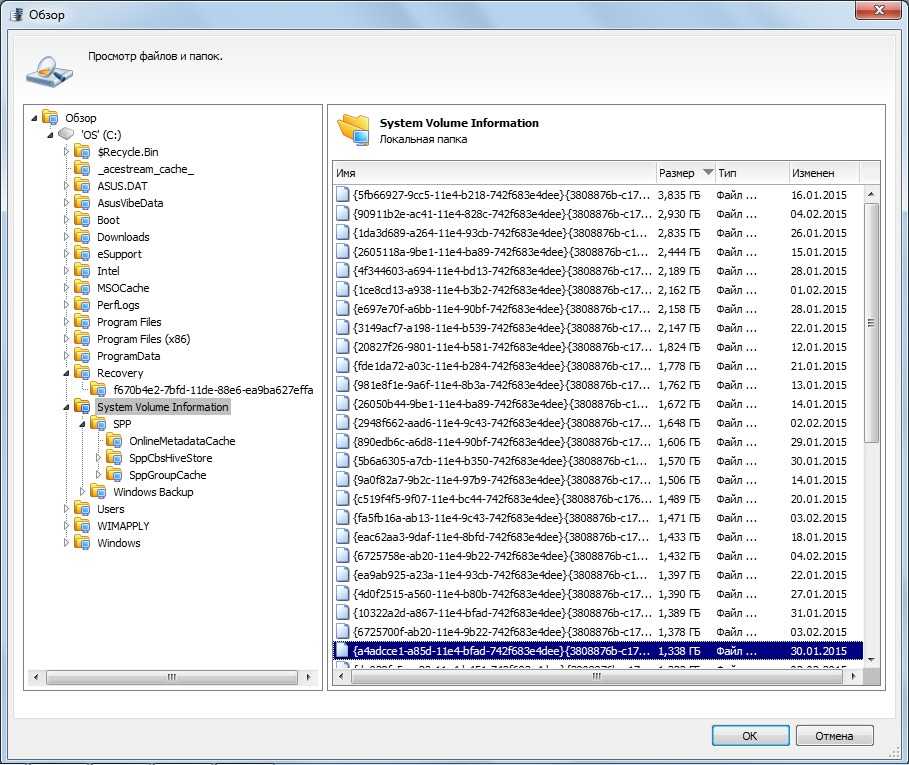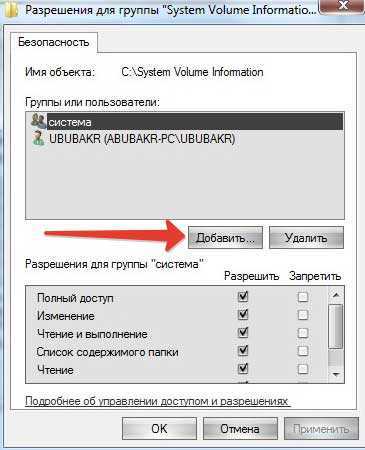Как удалить system volume information: Как правильно очистить папку System Volume Information? На что это может повлиять?
Содержание
System Volume Information как удалить?
Скорее всего вы уже успели обратить внимание на то, что на каждом диске вашего компьютера присутствует «таинственная» папка под именем System Volume Information. Наверное вы пробовали ее открыть или даже удалить, но система каждый раз вам отказывала в доступе к этому каталогу. Многих неопытных пользователей такое положение вещей поначалу вводит в ступор или паранойю типа «наш-компьютер-поразил-ужасный-вирус». На самом деле в этом скрытом системном каталоге нет ничего страшного и опасного, он выполняет роль хранилища файлов, из которых при необходимости производится восстановление (откат) системы.
Получаем неограниченный доступ к папке System Volume Information в Windows 7
Чтобы получить права полного доступа к этому скрытому каталогу, впрочем, как и к любой другой папке, нам необходимо провести следующие манипуляции:
- Вначале требуется выполнить вход в систему с учетной записью администратора.

- Затем вызываем контекстное меню каталога System Volume Information, сделав по его значку правый клик кнопкой мышки (или нажав соответствующую клавишу на клавиатуре) и выбираем закладку Безопасность.
- В этом меню нам нужно нажать на «Изменить», водим в соответствующем окне имя пользователя (у меня «malyz_000») и далее жмем на «Проверить имена». В случае, если все указано верно, шрифт изменится на подчеркнутый, и в строке к имени пользователя присоединится еще имя компьютера (у меня «Pentagon»).
- Далее – подтверждаем. Сделав клик по кнопке «Разрешить» в строке «Полный доступ», даем полный доступ к каталогу.
Наслаждаемся полным доступом к каталогу System Volume Information и его содержимому. Ответ на то как удалить папку System Volume Information мы получили.
Как отобразить скрытый каталог в окне проводника Windows
В настройках Windows 7 все скрытые и системные каталоги не отображаются в окне проводника по умолчанию. Сделано это с целью защитить рабочие файлы операционной системы от вмешательства (часто – случайного) пользователей. Чтобы отобразить такие каталоги нужно открыть окно «Панель управления» и выбрать пункт «Все элементы панели управления», затем в меню «Параметры папок» делаем не активным параметр, который умеет скрывать системные файлы, после чего в меню «Скрытые файлы и папки» активируем параметр отображение скрытых файлов, а также папок и локальных дисков. Проделанные нами действия делают каталог «System Volume Information» видимым в проводнике.
Сделано это с целью защитить рабочие файлы операционной системы от вмешательства (часто – случайного) пользователей. Чтобы отобразить такие каталоги нужно открыть окно «Панель управления» и выбрать пункт «Все элементы панели управления», затем в меню «Параметры папок» делаем не активным параметр, который умеет скрывать системные файлы, после чего в меню «Скрытые файлы и папки» активируем параметр отображение скрытых файлов, а также папок и локальных дисков. Проделанные нами действия делают каталог «System Volume Information» видимым в проводнике.
При ситуации с использованием альтернативной программы — файлового менеджера, например Total Commander, вам будет достаточно сделать активным пункт в меню Вид – Расширенные настройки – Показывать скрытые/системные файлы.
ВНИМАНИЕ: нет необходимости в удалении каталога System Volume Information. Для того, чтобы очистить дисковое пространство, занятое файлами восстановления системы, воспользуйтесь кнопкой «Удалить», о которой шла речь в этом материале.
Всего хорошего!
Автор статьи: Сергей
Windows
4
9554
Это может пригодиться:
Новые комментарии
Что за папка System Volume Information и можно ли её удалить
На дисках, флешках и других накопителях Windows 10, 8 и Windows 7 вы можете обнаружить папку System Volume Information в корне диска. Частый вопрос начинающих пользователей — что это за папка и как ее удалить или очистить, о чем и пойдет речь в этом материале.
Примечание: папка System Volume Information находится в корне любого диска (за некоторыми редкими исключениями), подключенного в Windows и не защищенного от записи. Если вы не видите такой папки, то вероятнее всего у вас отключен показ скрытых и системных файлов в параметрах проводника.
Что это за папка System Volume Information
Начнем с того, что представляет собой эта папка в Windows и для чего она нужна.
Папка System Volume Information содержит необходимые системные данные, в частности
- Точки восстановления Windows (если включено создание точек восстановления для текущего диска).
- Базы данных службы индексирования, уникальный идентификатор для накопителя, используемый Windows.
- Информацию теневого копирования тома (Историю файлов Windows).
Иначе говоря, в папке System Volume Information хранятся данные, необходимые для работы служб с этим накопителем, а также данные для восстановления системы или файлов с помощью средств восстановления Windows.
Можно ли удалить папку System Volume Information в Windows
На дисках NTFS (т.е. как минимум на вашем жестком диске или SSD) пользователь не имеет доступа к папке System Volume Information — она не только имеет атрибут «только для чтения», но и права доступа, ограничивающие действия с нею: при попытке удаления вы увидите сообщение о том, что нет доступа к папке и «Запросите разрешение от Администраторы на изменение этой папки».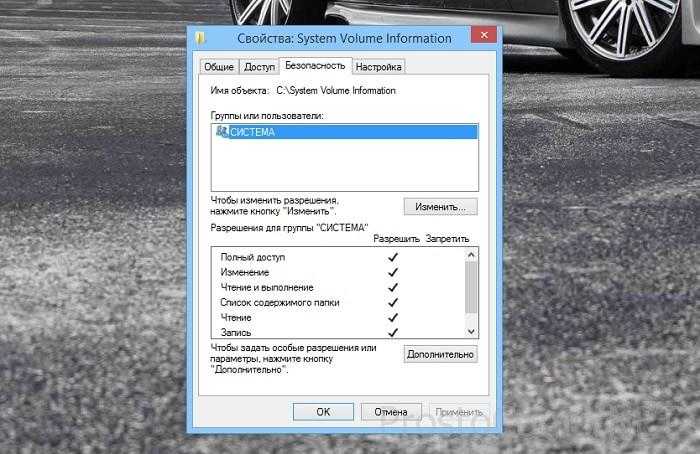
Это можно обойти и получить доступ к папке (но не нужно, как и для большинства папок, требующих разрешения от TrustedInstaller или Администраторы): на вкладке безопасность в свойствах папки System Volume Information предоставить себе полные права доступа к папке.
Если эта папка находится на флешке или другом накопителе FAT32 или exFAT, то обычно удалить папку System Volume Information можно без каких-либо манипуляций с правами доступа, специфичными для файловой системы NTFS.
Но: как правило, эта папка моментально создается снова (если вы производите действия в Windows) и, более того, удаление нецелесообразно, так как информация в папке нужна для нормальной работы операционной системы.
Как очистить папку System Volume Information
Несмотря на то, что удаление папки обычными методами не получится, вы можете очистить System Volume Information, если она занимает много места на диске.
Причинами большого размера этой папки могут быть: множественные сохраненные точки восстановления Windows 10, 8 или Windows 7, а также сохраненная история файлов.
Соответственно, чтобы выполнить очистку папки вы можете:
- Отключить защиту системы (и автоматическое создание точек восстановление).
- Удалить отдельные ненужные точки восстановления.
- Отключить историю файлов Windows.
Ну а чтобы рассматриваемая System Volume Information и многие другие системные папки и файлы Windows реже вам попадались на глаза, рекомендую включить опцию «Скрывать защищенные системные файлы» на вкладке «Вид» в параметрах проводника в панели управления.
Это не только эстетично, но и более безопасно: многие проблемы с работой системы бывают вызваны удалением неизвестных начинающему пользователю папок и файлов, которых «раньше не было» и «неизвестно, что это за папка» (хотя часто оказывается, что раньше просто было выключено их отображение, как это сделано по умолчанию в ОС).
Как отключить папку с информацией о системном томе для съемных дисков
РЕКОМЕНДУЕТСЯ: Нажмите здесь, чтобы устранить проблемы с Windows и оптимизировать производительность системы
Вы можете запретить Windows создавать папку с информацией о системном томе на съемных дисках каждый раз, когда вы подключаете флэш-накопитель к компьютеру. . Если у вас есть такая папка на съемном диске, значит, его файловая система NTFS. Если File Explorer показывает это, вы должны включить «показывать системные файлы» в параметрах папки.
. Если у вас есть такая папка на съемном диске, значит, его файловая система NTFS. Если File Explorer показывает это, вы должны включить «показывать системные файлы» в параметрах папки.
Реклама
Папка System Volume Information расположена в корне диска. Он содержит важные системные данные, такие как точки восстановления, базу данных поискового индекса, теневые копии и множество других файлов.
По умолчанию набор разрешений NTFS для этой папки не позволяет пользователю удалить ее. Для этого требуется изменить их или запустить какое-либо приложение, например командную строку, как TrustedInstaller. Однако, если на диске установлена файловая система FAT32 или exFAT, пользователь может легко удалить ее.
Если вы удалите папку System Volume Information с флэш-накопителя, Windows быстро создаст ее заново. Он будет содержать как минимум два файла.
- Файл IndexerVolumeGuid , который будет создан службой поиска Windows (WSearch).

- Файл WPSettings.dat , созданный службой хранилища (StorSvc).
Итак, вам нужно отключить создание папки System Volume Information на съемных дисках перед ее удалением. Это предотвратит мгновенное воссоздание папки Windows.
Отключить папку с информацией о системном томе для съемных дисков
Удалить папку с информацией о системном томе
Способ 1
Способ 2
Служба хранилища (StorSvc)
Отключить папку с информацией о системном томе для съемных дисков
Нажмите Win + R и введите regedit в поле «Выполнить», откройте редактор реестра.
HKEY_LOCAL_MACHINE\SOFTWARE\Policies\Microsoft\Windows ключ.

services.msc в диалоговом окне Run , чтобы открыть оснастку Services .Готово. С этого момента Windows не будет создавать папку System Volume Information на съемных дисках. Теперь вы можете удалить эту папку с USB-накопителя.
Совет. Если вы используете версию Windows Pro или более позднюю, вы можете использовать групповую политику вместо настройки реестра. Запустите gpedit.msc , перейдите к «».Конфигурация компьютера\Административные шаблоны\Компоненты Windows\Поиск «, и включите политику « Не разрешать добавлять расположения на съемных дисках в библиотеки «.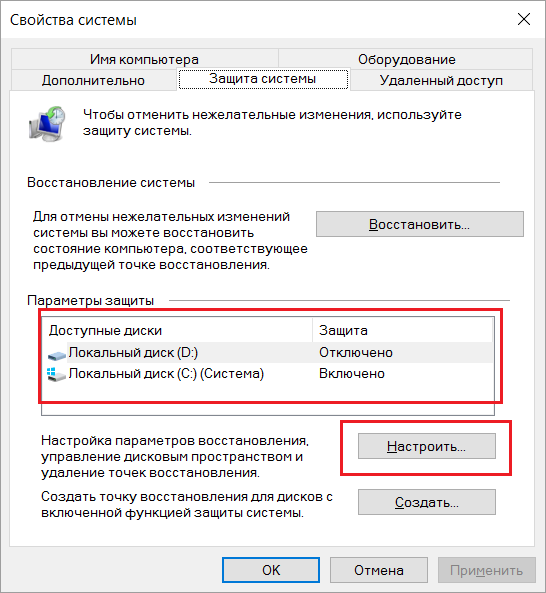
Удалить папку System Volume Information
Перед удалением сохраните Обратите внимание на следующее:
- Удаление этой папки не является обязательным. С настройками File Explorer по умолчанию вы никогда не увидите ее, если только вы не настроите ее показывать защищенные системные файлы
- Если на вашей флешке нет ничего важного, вы можете просто отформатировать ее. Это намного быстрее, чем удаление папки любым способом.
- Поскольку вы уже отключили папку System Volume Information для съемных дисков, она больше не появится на вашем компьютере. Но если вы подключите свою флешку к какому-то другому компьютеру, Windows создаст ее заново.
Итак, вот как удалить папку.
Способ 1
Чтобы удалить информацию о системном томе со съемного диска, выполните следующие действия.
- Щелкните папку правой кнопкой мыши и выберите в меню Свойства .
- Перейдите на вкладку Security и нажмите кнопку Advanced .

- Нажмите ссылку Изменить рядом со значением Владелец .
- Теперь нажмите кнопку Advanced , нажмите Find Now и выберите свою учетную запись из списка, затем нажмите OK.
- Нажмите OK еще раз и установите флажок Заменить владельца для объектов и подконтейнеров.
- Нажмите кнопку OK в диалоговом окне дополнительных свойств и подтвердите замену в окне Windows Security .
- Откройте командную строку от имени администратора и введите следующую команду:
rd "G:\информация о системном томе" /s /q. Замените G: на букву диска, присвоенную вашему съемному диску.
Готово. Каталог System Volume Information теперь удален.
Метод 2
Загрузите какой-нибудь инструмент, например PowerCMD, ExecTI или Winaero Tweaker. Теперь запустите приложение командной строки (cmd.exe) как TrustedInstaller. Последний представляет собой скрытую встроенную учетную запись в Windows, которая назначена владельцем критически важных файлов и ключей реестра. Однако, если вы запускаете программу как TrustedInstaller, вы можете получить доступ к этим защищенным ресурсам, не становясь владельцем и не меняя разрешения на доступ.
Однако, если вы запускаете программу как TrustedInstaller, вы можете получить доступ к этим защищенным ресурсам, не становясь владельцем и не меняя разрешения на доступ.
Установите и запустите Winaero Tweaker, затем выберите «Инструменты > Запуск от имени TrustedInstaller». Для команды введите cmd.exe .
Наконец, в командной строке введите знакомую команду rd "e:\system volume information" /s /q . Он удалит его напрямую.
Вместо приложения cmd.exe вы можете запустить свой любимый файловый менеджер, например Far или Total Commander, и удалить папку из них.
Служба хранилища (StorSvc)
Как вы помните, ранее мы отключили службу хранилища, чтобы предотвратить создание WPSettings.dat 9файл 0010. Однако эта служба важна для операционной системы, поэтому держать ее всегда отключенной — плохая идея. Например, требуется устанавливать и обновлять приложения из Microsoft Store.
Альтернатива отключению службы, вы можете остановить ее по требованию. Например. перед подключением флешки остановите службу. После того, как вы вытащите диск из USB-порта, вы сможете запустить его снова.
Например. перед подключением флешки остановите службу. После того, как вы вытащите диск из USB-порта, вы сможете запустить его снова.
Наконец, вы можете создать пустой файл с именем « System Volume Information » без какого-либо расширения сразу после удаления одноименной папки. Этот файл не позволит Windows создать папку на любом компьютере. Но в итоге вы получите дополнительный файл вместо дополнительной папки в корне съемного диска.
Чтобы создать такой файл, откройте новую командную строку и введите следующую команду:
echo. > G:\"Информация о системном томе"
Замените G: фактической буквой вашего съемного диска.
Вот и все.
РЕКОМЕНДУЕТСЯ: Нажмите здесь, чтобы исправить проблемы с Windows и оптимизировать производительность системы
Поддержите нас
Winaero очень рассчитывает на вашу поддержку. Вы можете помочь сайту и дальше предлагать вам интересный и полезный контент и программное обеспечение, используя эти параметры:
Если вам понравилась эта статья, поделитесь ею с помощью кнопок ниже.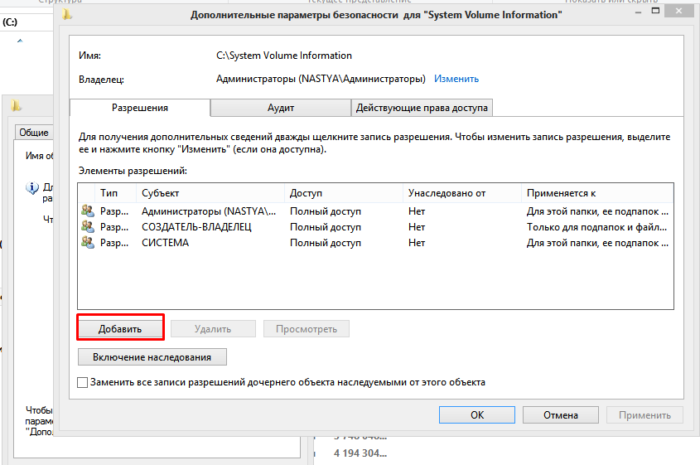 Это не потребует от вас многого, но поможет нам расти. Спасибо за вашу поддержку!
Это не потребует от вас многого, но поможет нам расти. Спасибо за вашу поддержку!
Реклама
Что такое информация о системном томе и как получить к ней доступ/удалить ее
Каждый раздел компьютера содержит папку » Информация о системном томе «. Средство восстановления системы использует системную папку с таким названием для точек восстановления. В дополнение к точкам восстановления в папке «Информация о системном томе» находятся файлы базы данных индексации содержимого, что позволяет ускорить поиск файлов и т. д. примеры необходимой информации, хранящейся внутри.
По сути, Windows использует его для обработки системных операций. По этой причине вы не можете получить к нему доступ. Примечательно, что в этой папке хранятся некоторые функции системного уровня. Разрешения устанавливаются таким образом, чтобы никакие пользователи или программы без соответствующих прав доступа не могли изменять файлы внутри и мешать работе Системы.
В этой статье
01 Что такое информация о системном томе?
02 Почему папка с информацией о системном томе недоступна?
03 Как получить доступ к информационной папке системного тома в Windows?
04 Как удалить информацию о системном томе?
05 Как уменьшить размер информации о системном томе, если папка слишком велика?
06 Часто задаваемые вопросы
1.
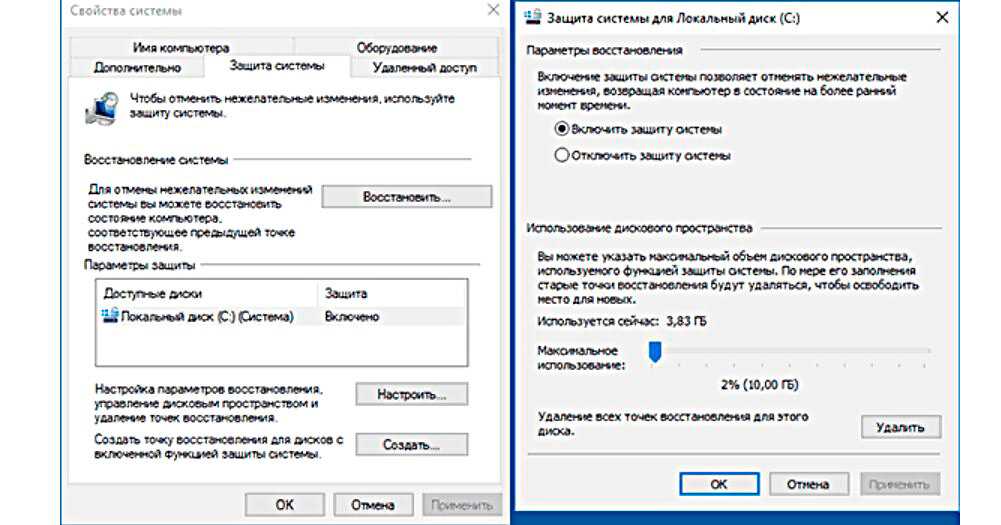 Что такое информация о системном томе?
Что такое информация о системном томе?
Давайте подробно определим информацию о системном томе . Это виртуальная папка на компьютере, и в ней хранятся некоторые функции системного уровня. Среди прочего, разрешения установлены для предотвращения изменения системных файлов пользователями и программами без соответствующего разрешения и вмешательства в важные функции.
Вы найдете эту папку в каждом разделе вашего жесткого диска, а также на внешних жестких дисках и USB-накопителях. Это системная папка Windows, используемая для хранения данных о вашем диске и разделах.
2. Почему информация о системном томе недоступна?
Диски NTFS имеют разрешения, запрещающие пользователям с правами администратора доступ к этой папке. Если дважды щелкнуть эту папку на диске, отформатированном в файловой системе NTFS, вы получите сообщение об ошибке, в котором говорится, что расположение этой папки недоступно: «Информация о системном томе недоступна. Доступ запрещен»
Пользователи и программы без соответствующих разрешений не могут вмешиваться в файлы в этой папке, поскольку Windows использует их для определенных функций системного уровня. Разрешения устанавливаются таким образом, чтобы неавторизованные пользователи и программы не вмешивались в эти файлы.
Разрешения устанавливаются таким образом, чтобы неавторизованные пользователи и программы не вмешивались в эти файлы.
3. Как получить доступ к информационной папке системного тома в Windows?
Поскольку вы не можете просматривать содержимое этого каталога, ниже приведены два метода, которые научат вас, как получить доступ к папке с информацией о системном томе.
Метод 1: Откройте папку с информацией о системном томе с помощью командной строки
- Шаг 1: Щелкните правой кнопкой мыши значок Windows и выберите параметр RUN . Затем введите команду ( cmd и нажмите Введите , чтобы открыть окно командной строки.
- Шаг 2: Скопируйте и вставьте и измените код, написанный ниже, в окно, которое появилось на экране: icacls «C:\информация о системном томе» /grant AccountName:F
Здесь вместо AccountName напишите имя, которое вы выбрали для своей Системы.
- Шаг 3: Выполните этот код, а затем перезагрузите систему, чтобы увидеть изменения: icacls «C:\информация о системном томе» /grant AccountName:F /t .

- Шаг 4: Теперь, перезагрузив компьютер, вы можете получить доступ к информации о системном томе, не сталкиваясь с сообщением об отказе в доступе.
Способ 2. Откройте папку с информацией о системном томе через графический интерфейс Windows.
- Шаг 1: Во-первых, вам необходимо включить просмотр скрытых файлов. Нажмите сочетание клавиш W indows+E вместе, чтобы открыть окно проводника . Затем нажмите Options на вкладке View в верхнем меню.
- Шаг 2: Появится окно Параметры папки. Снова нажмите на вкладку View . Параметр ( показать скрытые файлы, папки и диски ) должен быть отмечен и Скрывать защищенные системные файлы должен быть снят флажок .
- Шаг 3: После этого нажмите кнопку Применить к папкам , а затем OK , чтобы продолжить процесс. Затем, чтобы настроить расширенное разрешение для папки System Volume Information, необходимо выполнить несколько шагов по порядку.

- Шаг 4: Снова откройте окно File Explorer , перейдите на диск C и найдите информация о системном томе Папка. Затем щелкните правой кнопкой мыши папку и выберите Свойства .
- Шаг 5: Нажмите вкладку Security и кнопку Advanced по порядку. Теперь получается нажать кнопку Change , которая находится рядом с кнопкой владельца.
- Шаг 6: Перейти к Дополнительно > Найти > Администраторы > OK . Затем установите флажок ( Заменить владельца на подконтейнерах и объектах ). После этого в Advanced Security Settings нажмите Apply и OK по порядку.
- Шаг 7: Теперь, перезагрузив компьютер, вы можете получить доступ к информации о системном томе, не сталкиваясь с сообщением об отказе в доступе.
4. Как удалить информацию о системном томе?
Удалите папку с информацией о системном томе, если вы хотите предотвратить уничтожение хранилища моментальных снимков восстановления системы. Папка с информацией о системном томе — это не просто часть хранилища моментальных снимков восстановления системы. Эту папку не следует удалять, так как она содержит информацию и метаданные, необходимые для резервного копирования, теневого копирования тома и индексации поиска, особенно если диск указан в поиске Windows.
Папка с информацией о системном томе — это не просто часть хранилища моментальных снимков восстановления системы. Эту папку не следует удалять, так как она содержит информацию и метаданные, необходимые для резервного копирования, теневого копирования тома и индексации поиска, особенно если диск указан в поиске Windows.
Хотя вы никогда не должны вручную удалять файлы из папки System Volume Information , поскольку она содержит информацию, которая может быть использована для восстановления вашего компьютера, если что-то пойдет не так, вот способ научить вас, как удовлетворить ваши потребности и удалить папка с информацией о системном томе.
Выполните следующие шаги, чтобы удовлетворить ваши потребности и удалить информацию о системном томе:
- Шаг 1: Щелкните значок Start и перейдите к Настройки > Система > О > Информация о системе .
- Шаг 2: В левой части экрана выберите « Защита системы ».

- Шаг 3: После этого выберите диск из списка в разделе « Параметры защиты » и нажмите « Настроить ».
- Шаг 4: Вы можете использовать макс. использование , чтобы установить максимальное пространство, выделенное для точек восстановления системы. Если вы уменьшите количество точек восстановления, вы уменьшите размер папки «Информация о системном томе», что означает, что вы сможете хранить больше точек восстановления.
- Шаг 5: Если папка уже большая и вы планируете удалить точки восстановления системы. Нажмите кнопку Удалить , и процесс будет завершен.
5. Как уменьшить размер информации о системном томе, если папка слишком велика?
Кроме того, папка с информацией о системном томе содержит так много информации, что управлять ею всеми нецелесообразно. Одна из возможностей — уменьшить максимальный размер, который утилита может использовать на диске, поскольку точки восстановления системы занимают значительную часть доступного пространства. Вот как это можно сделать:
Вот как это можно сделать:
- Шаг 1: Пройдите через Пуск > Настройки > Система > О > Информация о системе > Защита системы. Появится окно настроек защиты системы .
- Шаг 2: В настройках защиты можно определить, включена ли функция восстановления системы. Используя этот параметр, вы можете настроить размер папки с информацией о системном томе вашего ПК, чтобы у вас было больше места на диске для хранения точек восстановления системы. Вы также можете нажать на кнопку размера, чтобы изменить размер папки.
6. Как восстановить удаленную или утерянную информационную папку системного тома?
Предположим, вы случайно удалили папку «Информация о системном томе» и очистили корзину или потеряли ее из-за сбоя системы, вирусной атаки, форматирования жесткого диска и т. д. Не беспокойтесь, вы можете использовать программное обеспечение для восстановления данных, такое как Wondershare Recoverit.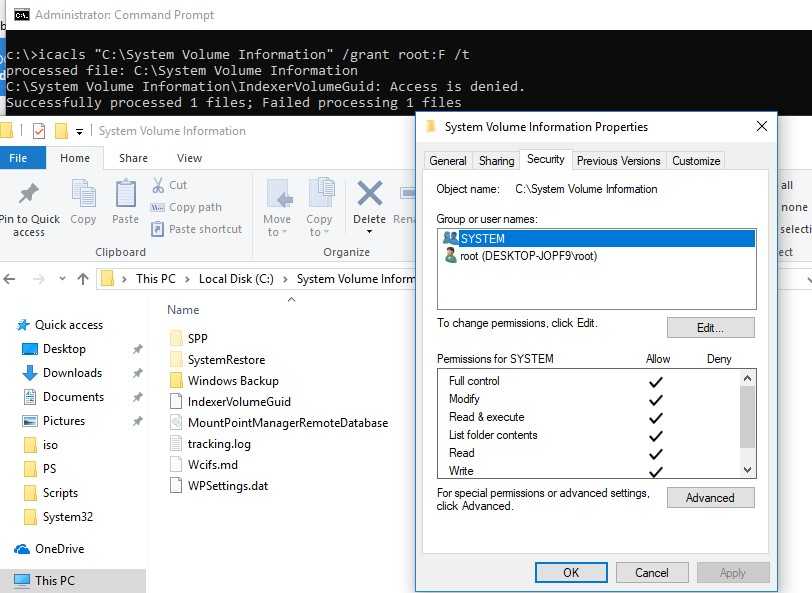 чтобы вернуть эту папку.
чтобы вернуть эту папку.
Wondershare Recoverit — ваше безопасное и надежное программное обеспечение для восстановления файлов
Бесплатная загрузка Бесплатная загрузка
5 481 435 человек скачали ее.
Эффективно и полностью восстанавливайте потерянные или удаленные файлы, папки, фотографии, аудио, музыку, электронные письма с любого устройства хранения.
Восстановление данных после внезапного удаления, форматирования, повреждения карты памяти, вирусной атаки, сбоя системы и т. д. Дискеты и т. д.
Предварительный просмотр файлов перед их восстановлением. Плата не требуется, если файлы не подлежат восстановлению.
Выполните следующие 3 шага, чтобы немедленно получить информацию об удаленном системном томе:
Шаг 1. Выберите расположение информации о системном томе
После запуска Recoverit выберите место, где вы потеряли свои данные, на вкладке «Жесткие диски и местоположения».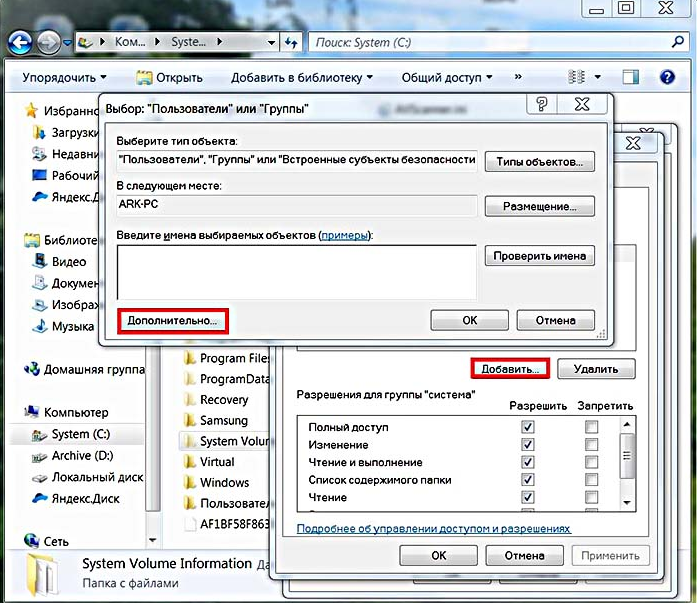 В этом случае вам следует выбрать «Локальный диск C»
В этом случае вам следует выбрать «Локальный диск C»
Step2Start Scanning
Нажмите «Пуск», чтобы начать сканирование в выбранном месте. Recoverit автоматически запустит полное сканирование. Это займет несколько секунд или минут в зависимости от размера файла. Во время сканирования вы можете переключаться между различными способами фильтрации, выбора и точного определения файлов или папок, которые вы хотите восстановить.
Step3Preview and Recover
Эта программа восстановления данных обеспечивает предварительный просмотр, чтобы вы могли найти и восстановить нужные данные. Нажмите кнопку «Восстановить», если вас устраивают результаты. Скачать бесплатно информация о системном томе?
Некоторые люди считают, что вы не можете удалить информацию о системном томе на своих жестких дисках. Он недоступен, и вы не можете его удалить. Вы можете удалить папку на внешнем жестком диске, но Windows автоматически создаст ее заново. С другой стороны, эту папку не следует удалять, поскольку она содержит информацию и метаданные, необходимые для резервного копирования, теневого копирования тома и индексации поиска, особенно если диск указан в поиске Windows. Но по некоторым причинам, если вы должны удалить его, необходимые шаги описаны выше.
С другой стороны, эту папку не следует удалять, поскольку она содержит информацию и метаданные, необходимые для резервного копирования, теневого копирования тома и индексации поиска, особенно если диск указан в поиске Windows. Но по некоторым причинам, если вы должны удалить его, необходимые шаги описаны выше.
Можно ли уменьшить размер папки с информацией о системном томе?
Да. Очень много нареканий на размер этой папки. Некоторые люди говорят, что он занимает много места на жестком диске, и его размер пора уменьшить. Точка восстановления системы — это образ системы вашего компьютера, созданный вручную или автоматически. Он используется для восстановления после системных сбоев.
Что такое функция восстановления системы?
Вы можете использовать эту функцию для восстановления компьютера до его последнего рабочего состояния, если в будущем что-то пойдет не так.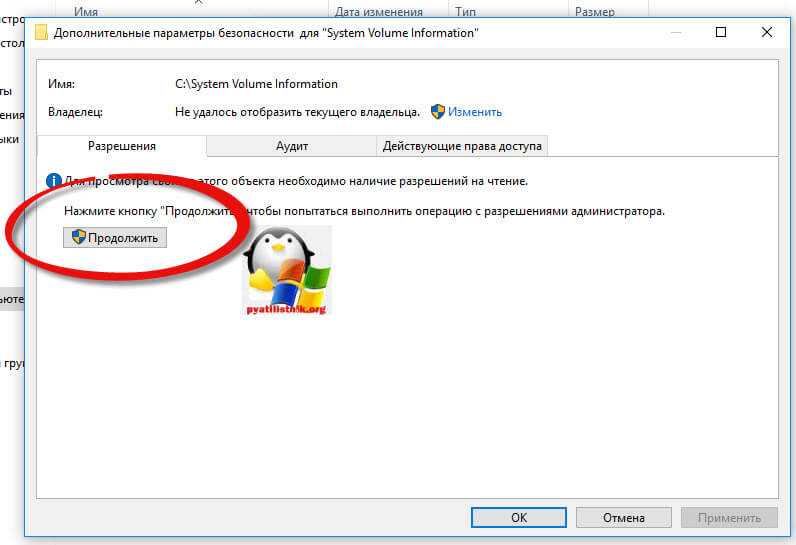 Вам необходимо отключить восстановление системы и удалить все предыдущие точки восстановления, если они существуют. Кроме того, вы можете попробовать удалить некоторые точки восстановления вместо их полного отключения. Если вы хотите уменьшить папку с информацией о системном томе, вам необходимо удалить некоторые точки восстановления. Для этого следуйте приведенному выше описанию.
Вам необходимо отключить восстановление системы и удалить все предыдущие точки восстановления, если они существуют. Кроме того, вы можете попробовать удалить некоторые точки восстановления вместо их полного отключения. Если вы хотите уменьшить папку с информацией о системном томе, вам необходимо удалить некоторые точки восстановления. Для этого следуйте приведенному выше описанию.
Вывод
В каждом разделе компьютера есть скрытая системная папка под названием System Volume Information. Эта папка используется средством восстановления системы Windows для хранения информации и точек восстановления, поскольку это папка системного уровня. Он недоступен, так как в нем хранятся базы данных службы индексации контента и точки восстановления вместе с точками восстановления.
Это позволяет ускорить поиск файлов и т. д. Данные о теневых копиях томов для резервных копий хранятся в информации о системном томе, который используется для хранения точек восстановления системы, информации о служебных базах данных (что увеличивает время доступа) и связанных с ними данных.